No puedo empezar este artículo de otra forma que no sea ¡¡deseando a todos unas Felices Fiestas!!!
Aunque sea un día poco usual para escribir ya que todo el mundo estará con sus familias o pensando ya en el momento de ir hacía ellas, también hay que aprovechar los pocos ratitos que se tienen y por eso me he puesto a escribir esta mañana antes de hacer lo propio y dirigirme a casa de mi familia también :). Así que os deseo que tengáis un día de Fiesta tremendo y ¡¡cuidado con las cervezas que nos conocemos!!!
Dicho esto, ¡¡empezamos!!

Para introducir un poco el tema del que quiero tratar en el artículo, vamos a hablar un poco del famoso y polémico «Not provided» de Google.
¿Qué es el «Not Provided» de Google?
Como sabéis, antes, cuando alguien llegaba a tu página desde una cierta búsqueda en el buscador de Google, podías ver qué palabras había utilizado y le habían llevado a tu página.
Esa información era valiosísima ya que podía darte muchas pistas sobre si estabas haciendo bien las cosas o no. Por ejemplo si veías que alguien llegaba a tu página buscando «cuál es la mejor tierra para las plantas» y tu página trata sobre neumáticos de coches, está claro que algo no estás haciendo bien.
Es un caso llevado al extremo, pero sí que es cierto que se podían dar situaciones parecidas. El hecho de que alguien llegara a tu página buscando algo totalmente ajeno a lo que ofreces en ella, no es nada positivo:
- Ni para el que te visita (porque no encontrará la información que quiere),
- Ni para ti, ya que esa persona saldrá corriendo de tu página nada más abrirla y ver un neumático en ella, lo que te producirá efectos negativos de cara al SEO y posicionamiento.
En ese momento, tocaba dar un repaso a ver qué estaba pasando y hacer los cambios necesarios para conseguir que la gente que llegara a tu página fueran realmente personas interesadas en el contenido del que hablas.
Y llegó Google con sus cambios…
Pues bien, desde hace un tiempo, Google decidió encriptar las búsquedas. ¿Encrip…, quéeeeeee? Pues eso, que ahora no es posible saber desde qué palabras están llegando a tu página.
Eso provoca muchos daños sobretodo en empresas de Marketing o de SEO que tienen que analizar esas palabras clave, así como todo tipo de aplicaciones que usaban las Keywords (palabras clave) como el centro de toda su actividad.
Os reconozco que cada vez que estoy mirando las visitas en tiempo real de mi blog (si, me llamo Javi y soy adicto a las visitas en tiempo real! ) y veo que alguien llega de Google, y me pone la palabra desde la que está llegando (es decir, ha escapado esa visita a las garras del Not Provided), puedo decir que se me cae una lagrimita :).
Pero bueno, eso ya es pasado y hay que acostumbrarse a no disponer de esa información y ¡¡reinventarse!!
Para ello vamos a pensar en varias posibles soluciones, y en el artículo de hoy me voy a centrar en una en concreto.
Obtener palabras relevantes en tu página que la gente busca.
Como no podemos saber desde qué palabras llegan de Google, vamos a usar otro buscador que tenemos a nuestra disposición, el de nuestra propia página.
Lo que quiero hacer es poder usar ese buscador para encontrar qué es lo que está buscando la gente. Ya que no puedo saberlo cuando vienen de la fuente externa de Google, lo sabré cuando busquen algo en mi propia página.
Mucha gente usa el buscador interno de las páginas, y vamos a guiarnos por ello. Luego veremos ejemplos en los que esta herramienta será utilísima con un caso concreto de un proyecto mío.
Nos vamos a guiar de la interminable información que nos ofrece la herramienta de analítica, Google Analytics.
Normalmente, a no ser que usemos la herramienta para incrustar el buscador de Google en nuestra propia página, no tendremos información de las búsquedas que se están realizando en nuestra página de una forma directa.
Para ello podremos:
- Usar algún plugin si nuestro blog está en WordPress para que nos diga las búsquedas que se están realizando.
- Usar el truco que os comentaré para poder usar el potencial de Google Analytics para ver esta información.
Ahora voy a pasar al grano y os voy a contar cómo configurar vuestro Google Analytics para que muestre las búsquedas que se están realizando en tu página y una serie de información extra en torno a ellas que te será de gran utilidad.
Configurar Google Analytics para que muestre las búsquedas en nuestro blog.
Llegados a este punto, lo único que necesitaremos será:
- Tener un blog con un buscador interno. La mayoría de blog de Blogger y WordPress lo traen por defecto.
- Tener un cuenta de Google Analytics.
- Seguir leyendo este artículo ;-).
Vamos a ir a nuestra cuenta de Analytics y vamos a pulsar en las siguiente opciones:
Administrador -> Arriba a la derecha de la página.
Ver configuración -> En la columna de la derecha de las tres que te aparecerán (asegúrate que tienes seleccionado el dominio del que quieres investigar las búsquedas.
Configuración de búsquedas en el sitio -> Encontraremos la opción bajando en la página.
Ahí vamos a ver las siguientes opciones que dejaremos tal y como están en la imagen:
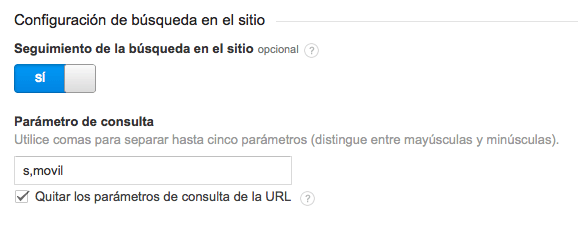
Como veis, he marcado «SI» en el botón para activar la opción.
Después vemos el parámetro de consulta. Esa es la parte más importante en este caso, y vamos a ver qué significa.
Si haces una búsqueda en tu blog, usando tu propio buscador, verás que se forma una URL con un parámetro que incluye la búsqueda que se está realizando.
Si lo hacemos por ejemplo en Monetizados, veríamos que nos genera esta URL para las búsqueda «Twitter»:
![]()
Como veis, el parámetro tiene el nombre «s», y ahí va después la búsqueda.
Eso será lo que tendremos que poner en la casilla de «Parámetro de consulta» para que Analytics reconozca cuando entran en una URL de nuestro blog que es una búsqueda interna.
Como también podéis observar, he puesto también la palabra «movil». Podéis poner hasta un total de 5 nombres del parámetro que definirá la búsqueda, separados por comas. Yo tengo esos dos porque son los que cuadran con el proyecto que ahora os mostraré.
Por último, marcad la opción «Quitar los parámetros de consulta de la URL«.
Ya lo tenemos configurado, ahora vamos a ver para qué sirve todo este rollo!
Visualizar las búsquedas internas de tu blog en Analytics.
Una vez que tenemos eso configurado, deberá pasar un tiempo para poder visualizar las estadísticas relacionadas con nuestras búsquedas. Esto es debido a:
- Obviamente hay que esperar a que alguien haga búsquedas en nuestro buscador (también podemos hacer nosotros a modo de prueba).
- Tenemos que esperar a que Google Analytics lo actualice, ya que no se produce en tiempo real esa actualización.
Una vez pasado un tiempo podremos ver las estadísticas.
Os voy a enseñar un ejemplo concreto de una de mis páginas para que veáis lo útil que puede llegar a ser esta función.
Ejemplo práctico de cómo utilizar esta opción.
En un blog con muchas búsquedas, esto te podrá dar una información muy útil que pueda llegar a subsanar un poco el daño hecho por las «Not provided«.
Como decíamos, con las búsquedas en tu página puedes ir viendo también si estás haciendo bien las cosas y qué es lo que más interesa a tu audiencia.
A parte, hay ciertos proyectos en los que esta utilidad se convierte en mucho más importante, y en algunas veces en vital.
Os voy a mostrar cómo usar esta opción una vez configurada basándome en mi proyecto Byemovil.
Esta página, a parte de su blog donde intentamos publicar lo más a menudo posible, el gran grueso del proyecto lo tiene un comparador donde podemos ver, de todas las empresas que nos compran móviles usados por Internet, cuál de ellas nos pagará más.
En el blog, tenemos por tanto dos buscadores: el normal de todos los blogs para buscar dentro del contenido del mismo, y el buscador para encontrar el precio para tu móvil. Lo podéis ver en la siguiente imagen:
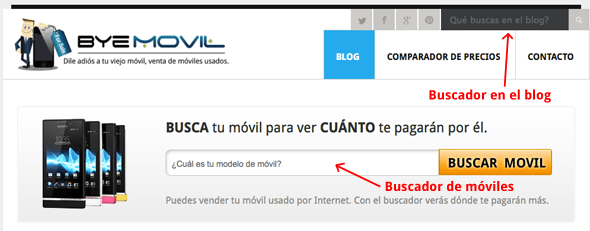
Nos interesa captar las visitas tanto de uno como de otro. Sobre todo en el caso del buscador de móviles es vital, ya que así podemos saber qué modelos de móviles están siendo más buscados por la gente, así como el volumen de búsquedas diarias que se están realizando. Tengo otros sistemas desarrollados por mi mismo para saber esos datos, pero la información que nos da Analytics es más potente en muchos casos y nos ofrece datos extra.
Bien, ahora vamos a ir a nuestra cuenta de Analytics, y vamos a pulsar en:
Comportamiento -> Busquedas en el sitio -> Términos de búsqueda.
Ahí nos saldrán todas las búsquedas que han sido captadas en nuestra página. Podéis ver un ejemplo en la siguiente imagen extraída de las estadísticas de Byemovil para un periodo reducido de tiempo:
(pulsad sobre la imagen para verla más grande)
Ahí podéis ver los modelos que ha buscado la gente en el buscador de Byemovil.
Esta información se puede combinar con muchas más que nos puede resultar interesante. Para ello solo tenéis que jugar un poco con las opciones que os ofrece la página de «Búsquedas en el sitio«.
No me quiero extender mucho con eso ya que dándole un poco de vueltas por ahí lo verás fácil, pero por ejemplo puedo comentar algunas utilidades que puede resultar interesantes:
- Podremos ver bajo un determinado término de búsqueda, a qué página les ha llevado. De esa forma podremos optimizar los resultados como comentábamos con las palabras clave de Google.
- Podemos ver qué temas interesan más a tus lectores.
- Podemos ver qué porcentaje de personas realizan más de una búsqueda.
- Etc etc etc.
En definitiva, es muy interesante poder estudiar esos datos como indicativo de cómo están yendo las cosas y qué es lo que interesa más a tus lectores.
Para no aburrir más, lo dejo aquí, pero cualquier duda que os surja, no tengáis problemas en comentármelo al final del artículo :).
¿Qué os parece esta opción? ¿La conocíais?
Sin más, os deseo unas Felices Fiestas y que disfrutéis del Día de hoy y mañana!! Oiréis de mi antes de Año Nuevo así que esa parte me la dejo para el próximo artículo ;-).

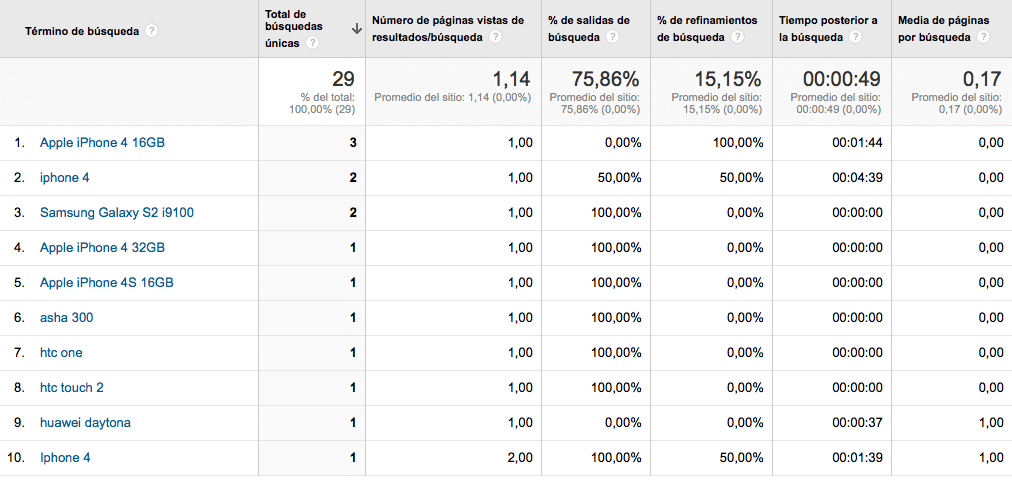

Esta entrada tiene 2 comentarios
Notice: Only variables should be assigned by reference in /home/monetizados/web/monetizados.com/public_html/wp-content/plugins/subscribe-to-comments/subscribe-to-comments.php on line 590
#Jerby 12/25/2013
Vaya pedazo de post para un día como hoy… #Jerby hubiera empezado con una introducción algo más ‘navideña’ antes de meter entre pecho y espalda estas 1000-1500 palabras.
Algo así como, ‘En estas fechas, bien por el ambiente o el champán, suelen aumentar el número de visitas, … (o lo que tú estimes conveniente); una forma de poder saber de dónde vienen ya … lo está poniendo difícil… y aquí ya metería las 1000-1500 palabras.
#Jerby es más de imágenes que analíticas, así que te facilito lo último en lo que he participado: http://youtu.be/Fr9hO9v5ATM
Notice: Only variables should be assigned by reference in /home/monetizados/web/monetizados.com/public_html/wp-content/plugins/subscribe-to-comments/subscribe-to-comments.php on line 590
Javier Elices 12/27/2013
Muchas gracias Javy por comentar!
Si, la verdad es que podía haberme extendido más en el motivo Navideño, pero como tú dices, son muchas palabras como para estar alargando aún más!! jejjee. Tengo un nuevo propósito de Año Nuevo y es intentar sintetizar un poco más 🙂
Saludos y buenas Fiestas!